Hirdetés
 Be kell vallanom, hogy amikor az e-maileket megszervezzem, kissé lusta vagyok. Amikor e-mailt kapok valakitől, általában elindítom a gyors választ, és az e-mailt a beérkező levelek mappámban hagyom. Amikor sokat használtam a Yahoo Mail alkalmazást, ennek eredményeként a beérkező levelek körülbelül 3000–4000 üzenetre nőttek. Nos, hogy pontosan hogyan javítasz ilyen rémálom forgatókönyvet?
Be kell vallanom, hogy amikor az e-maileket megszervezzem, kissé lusta vagyok. Amikor e-mailt kapok valakitől, általában elindítom a gyors választ, és az e-mailt a beérkező levelek mappámban hagyom. Amikor sokat használtam a Yahoo Mail alkalmazást, ennek eredményeként a beérkező levelek körülbelül 3000–4000 üzenetre nőttek. Nos, hogy pontosan hogyan javítasz ilyen rémálom forgatókönyvet?
A helyzet még kritikusabbá válik, ha távolról kezd dolgozni. A munkafeladatok és a csoportbeszélgetések mindegyike e-mailben történik. Ez még fontosabbá teszi az e-mailek szervezését és korszerűsítését, mert befolyásolhatja a munka minőségét, valamint azt, hogy jól szervezett és nagyon funkcionális ember vagy-e.
Először is, a MakeUseOf egyértelműen az a hely, ahol fordulhat, ha segítségre van szüksége a Gmail-fiókjával kapcsolatban. Két kedvenc MUO-cikkem, amelyek a Gmail ésszerűsítésére koncentrálnak, Angelina félelmetes felhasználási módjai A Gmail mint multitasking eszköz A Gmail bekapcsolása multitasking gépekbe (1. rész) Olvass tovább
A postafiók tisztítása mint evolúciós folyamat
A Gmail beérkező leveleim szervezése és megtisztítása ugyanolyan vonzó számomra, mint a ruhanemű vagy az edények mosása. Ahelyett, hogy rendezi a teljes beérkező levelek mappáját és az ott felhalmozódott üzeneteket, a szokása, hogy csak néhány dolgot csináljon eltérően. Ezek a „néhány dolog” végül a Beérkező levelek mappáját megtisztítják. Hang lehetetlen? Nem - csak a Gmail beérkező leveleinek kiképzésére van szükség, hogy okosabban cselekedjen és üzeneteit rendezze az Ön számára.
Az első lépés, amelyben ígéretet tesz magának, hogy kezeli a bejövő e-maileket azzal, hogy megmondja a Gmailnek, hogyan rendezheti vagy rendezheti őket. A szokásos bejövő e-mailek átirányításával rájön, hogy a Beérkező levelek mappája nagyon gyorsan megtisztul.
Például a közelmúltban beállítottam a Google Naptárt, hogy emlékeztető e-maileket bocsásson nekem azokról a feladatokról, amelyeket a nap folyamán terveztem. Noha ez egy jó módszer a dolgok elvégzésére, ez egy remek lehetőség arra is, hogy nagyon rövid sorrendben elrablja a beérkező levelek mappáját. Hagytam, hogy ezek az üzenetek felhalmozódjanak, de most foglalkozom az éppen értesített e-mailekkel ma kapott és felhasználhatja annak visszamenőleges visszatérésére és az összes jelenlegi rendetlenség átszervezésére a Beérkező levelek mappám. Amíg nyitva van az üzenet, csak annyit kell tennie, hogy kattintson a „További műveletek” elemre, majd válassza a „Ilyen üzenetek szűrése” lehetőséget.

Ilyen módon nem kell kitalálnia, milyen szűrési kritériumokat kell alkalmaznia erre a képcsoportra, az e-mailre A rendszer már ismeri az e-mail címet, ahonnan az e-mail jött, és automatikusan kitölti a „Feladó” mezőt te.

Ne felejtse el, hogy amikor ma olyan levelekkel foglalkozik, amelyek beérkeznek a beérkező levelek mappájába, akkor az e-mail fiókját megtanítja, hogyan kell a beérkező leveleket megszervezni az Ön számára. Ez ma vagy holnap extra időt vehet igénybe, de egy idő után rájössz, hogy Gmail-fiókod tiszta és szervezett! A Gmail-fiókjának az üzenettel való megtanításának valódi titka a szűrő beállításának következő lépése.

Ha éppen ezt kezdte el, akkor valószínűleg nincs kész címkéje az üzenetekhez, amelyeket remélem szervez. Ne félj - csak az „A címke alkalmazása” melletti legördülő mezőből válassza az „Új címke…” lehetőséget. Ez lehetővé teszi egy olyan címke hozzárendelését, amely jól leírja az ilyen típusú e-maileket. Például ebben az esetben a „Calendar_Notifications” e-mailt hívtam, majd azt mondtam a Gmailnek, hogy alkalmazza ezt az új szabályt a korábbi üzenetekre.

Ez az, ami ésszerűsíti erőfeszítéseit. Ahelyett, hogy visszatérne és újrarendezné a több ezer régi e-mailt, engedheti meg erőfeszítéseit a új e-mailek, amelyek eredményeként a meglévő válogatott levelek halmaza megtisztul, és elszorítja a postaládáját.
Használja a Supersztárokat az e-mailek gyors megjelöléséhez
Ha valami olyan vagy, mint én, akkor e-maileket kaphat az egész helyről - információs e-maileket a bankjáról vagy más szervezetekkel, amelyekkel üzleti vállalkozása van, munkatársaktól vagy az általa kezelt emberektől származó e-maileket, vagy a csapata tagjaitól érkező fontos üzenetekkel kapcsolatban dolgozni vele. Ha hatalmas e-mailekkel foglalkozik, akkor nagyon okos ötlet az, hogy az e-mail üzeneteit csillaggal megjelölje.
Általában az üzenet megjelölése azt jelenti, hogy az üzenet nagyon fontos, de ez egy nagyszerű lehetőség arra is, hogy ezeket a „fontos” e-maileket alkategóriákra bonthassuk, hogy később gyorsan és egyszerűen megkereshessük. Ezt megteheti, ha engedélyezi a „Superstars” Gmail Labs funkciót.

Ez a szolgáltatás lehetővé teszi, hogy legfeljebb 12 egyedi csillag ikont használjon, így nem csak a fontosokat választhatja szét üzeneteket a beérkező levelek többi részéből, de ezeket a fontos üzeneteket a sajátba rendezheti speciális típus. A kereséshez tudnia kell az ikon nevét, így a Gmailbeállítások oldalán csak vigye az egérmutatót az ikonnév ikonjára. Amikor új e-mailt olvas, és azt fontosnak szeretné megjelölni, és rendezni szeretné - kattintson a „csillag” opcióra, majd többszöri kattintásra a csillag típusának megváltoztatásához. Ebben az esetben ötször kattintottam, hogy fontos üzenetként megjelöljem az üzenetet az Orbitz utazási terveimről.
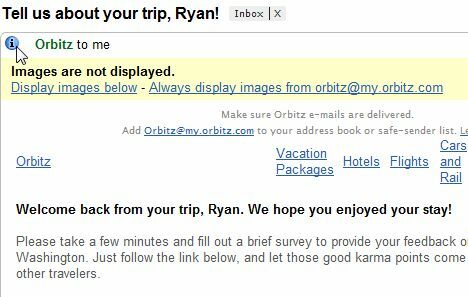
Később, amikor vissza akarja hívni ezeket a fontos üzeneteket a beérkező levelek mappájában, csak keressen rá a típusra a „van: kék-információ” gépeléssel vagy bármi legyen is az ikon típusának neve -, és csak azok az üzenetek kapnak üzenetet, amelyeket megjelöltek vissza. Például itt vannak az összes üzenet, amelyet fontos információs e-mailként megjelöltem.
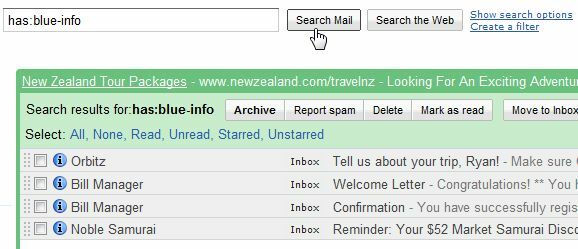
Ez nagyon egyszerűvé teszi azon üzenetek gyors megtalálását, amelyeket korábban a beérkező levelek mappájában kellett vadásznia - időmegtakarítást és a jelentős fejfájás elkerülését.
Jelölje meg a kritikus e-maileket a gyorshivatkozásokkal
Egy másik fontos módszer azoknak a kritikus e-maileknek a megszervezésére és nyomon követésére, amelyekről Önnek tudomása szerint első pillanatban kell foglalkoznia, ha engedélyezte a Gyors hivatkozások funkciót a Gmail Labs-ban. Ez beállít egy egyszerű Gyors linkeket a Gmail-fiók bal oldali menüablakában.
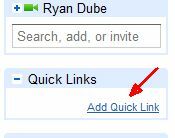
Ha olyan e-mailt kap, amelyről tudod, hogy később vissza kell térnie, és később meg kell találnia, csak kattintson a gombra A „Gyors link hozzáadása” és a Gmail automatikusan rögzíti a kép URL-jét, és hozzáadja azt a bal oldali menübe felsorolja. A link szövegét bármilyen címmel megadhatja.

Ez felsorolja az e-mail linkeket a bal oldali menüsorban a választott címekkel. Ez egy nagyon hasznos módszer annak elkerülésére, hogy fontos olyan e-maileket ásni, amelyek fontos információkat tartalmaznak, például valaki telefonszámát, amelyet e-mailen küldtek. Amikor ideje felhívni őket, csak annyit kell tennie, hogy rákattint a linkre - nem kell átvágnia az összes többi e-mailt, hogy megtalálja ezt a fontos információt.
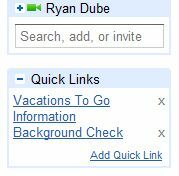
Vegye figyelembe, hogy minden gyors link mellett vannak „x” beállítások. Ennek oka az, hogy ez a szolgáltatás célja az azonnali információk gyors mentése, amelyekre rövid időn belül szüksége lesz. Miután felhasználta az információkat, nagyon jó ötlet törölni a gyors linket, hogy a lehető leggyorsabban megőrizhesse a gyorshivatkozások listáját. Alapvetően gyors kaparópad, amely nyomon követi azokat a kritikus e-maileket, amelyekről tudod, hogy hamarosan vissza kell térnie.
Ismer egyéb olyan hasznos tippeket, amelyek segítenek a Beérkező levelek szervezésében és ésszerűsítésében? Ossza meg saját ötleteit és tippeit az alábbi megjegyzés szakaszban.
Ryan BSc villamosmérnöki diplomával rendelkezik. 13 évet dolgozott az automatizálás területén, 5 évet az informatika területén, és most Apps Engineer. A MakeUseOf volt vezérigazgatója, az adatmegjelenítéssel foglalkozó nemzeti konferenciákon beszélt, és szerepelt a nemzeti televízióban és rádióban.